Από προεπιλογή, τα βίντεο που τραβήχτηκαν στο iPhone θα αποθηκεύονται σε αρχεία H.264 QuickTime με μορφή MOV. Ωστόσο, εάν έχετε αλλάξει τη ρύθμιση του iPhone σας σε High Efficiency, το ακουστικό θα καταγράφει βίντεο σε μορφή HEVC, γνωστή και ως H.265. Το νέο πρόβλημα είναι ότι πολλοί χρήστες iOS παραπονέθηκαν ότι δεν μπορούν να ανοίξουν ή να παίξουν βίντεο iPhone σε άλλες συσκευές ή στο διαδίκτυο. Επομένως, μοιραζόμαστε έναν συγκεκριμένο οδηγό για να σας βοηθήσουμε μετατρέψτε εύκολα τα βίντεο iPhone σε MP4.
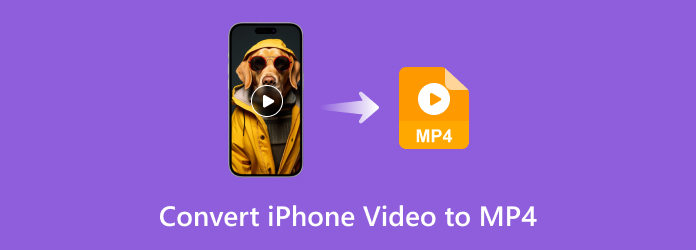
- Μέρος 1. Μεταφορά βίντεο iPhone στον υπολογιστή
- Μέρος 2. Ο ευκολότερος τρόπος για να μετατρέψετε το βίντεο iPhone σε MP4
- Μέρος 3. Πώς να μετατρέψετε το βίντεο iPhone σε MP4 Online
- Μέρος 4. Πώς να μετατρέψετε το βίντεο iPhone σε MP4 με το HandBrake
- Μέρος 5. Συχνές ερωτήσεις σχετικά με τη μετατροπή βίντεο iPhone σε MP4
Μέρος 1. Μεταφέρετε βίντεο iPhone στον υπολογιστή
Έχετε πολλούς τρόπους για να στείλετε τα βίντεο του iPhone στην επιφάνεια εργασίας σας. Εδώ, έχω αναφέρει τρεις εύκολες και απλές μεθόδους για να σας βοηθήσω.
Μεταφορά μέσω iCloud
Εάν χρησιμοποιείτε iCloud, τα βίντεό σας θα ενημερωθούν αυτόματα στον λογαριασμό σας. Παω σε iCould.com στον υπολογιστή σας (Mac ή Windows) και μπορείτε να κάνετε λήψη των βίντεο.
AirDrop βίντεο στο Mac σας
Εάν διαθέτετε υπολογιστή Mac, το AirDrop είναι ο πιο γρήγορος τρόπος για να μεταφέρετε τα βίντεό σας από το iPhone σας. Απλώς επιλέξτε τα βίντεο στο iPhone σας, πατήστε το Μερίδιο και στείλτε το στο Mac σας.
Εισαγωγή στα Windows σας μέσω καλωδίου USB
Προετοιμάστε ένα USB και συνδέστε το iPhone σας στον υπολογιστή σας με Windows. Κάνε κλικ στο Αρχή κουμπί και ανοίξτε Φωτογραφίες στον υπολογιστή σου. Επιλέγω Από συσκευή USB από το Εισαγωγή μενού και επιλέξτε τα βίντεο που θέλετε να μεταφέρετε.
Το καλύτερο διάγραμμα σύγκρισης βίντεο iPhone σε MP4
| Μετατροπέας βίντεο iPhone σε MP4 | OS | Φιλικό προς αρχάριους | Ταχύτητα μετατροπής | Μετατροπή παρτίδας |
| Blu-ray Master Video Converter Ultimate | Windows/Mac | Ναί | 70× πιο γρήγορα | Ναί |
| Blu-ray Master Δωρεάν διαδικτυακός μετατροπέας βίντεο | Βασισμένο στο Web | Ναί | Βασιστείτε στο Διαδίκτυο | Ναί |
| Χειρόφρενο | Windows/Mac/Linux | Οχι | Γρήγορα | Ναί |
Μέρος 2ο. Ο ευκολότερος τρόπος μετατροπής βίντεο iPhone σε MP4
Αν και μπορείτε να τραβήξετε βίντεο υψηλής ποιότητας στο iPhone, η φορητή συσκευή δεν είναι το κατάλληλο μέρος για μετατροπή ή επεξεργασία βίντεο. Blu-ray Master Video Converter Ultimate είναι ένα πρόγραμμα επιτραπέζιου υπολογιστή που μπορεί να μετατρέψει οποιοδήποτε βίντεο iPhone σε MP4 χωρίς απώλεια ποιότητας. Για αρχάριους, η φιλική προς το χρήστη διεπαφή το καθιστά εύκολο στη χρήση. Οι προχωρημένοι χρήστες μπορούν να φτάσουν στο επιθυμητό αποτέλεσμα με πολλές προσαρμοσμένες επιλογές.
Βασικά χαρακτηριστικά του καλύτερου μετατροπέα βίντεο iPhone
- Μαζική μετατροπή απεριόριστων βίντεο iPhone στην επιφάνεια εργασίας γρήγορα.
- Υποστηρίζει σχεδόν όλες τις μορφές βίντεο, συμπεριλαμβανομένων των H.264 και H.265.
- Βελτιώστε την ποιότητα βίντεο και ήχου αυτόματα.
ΔΩΡΕΑΝ Λήψη
Για Windows
Ασφαλής λήψη
ΔΩΡΕΑΝ Λήψη
για macOS
Ασφαλής λήψη
Πώς να μετατρέψετε ομαδικά βίντεο iPhone σε MP4
Βήμα 1.Προσθήκη βίντεο iPhone
Ο μετατροπέας βίντεο iPhone είναι διαθέσιμος σε Windows 10/8/7 και Mac OS X. Κατεβάστε και εγκαταστήστε την πιο πρόσφατη έκδοση στον υπολογιστή σας και εκκινήστε την. μεταβείτε στο Πρόσθεσε αρχεία μενού στην επάνω αριστερή πλευρά και κάντε κλικ Πρόσθεσε αρχεία ή Προσθήκη φακέλου για εισαγωγή όλων των βίντεο iPhone.

Υπόδειξη: Εάν τα βίντεο εξακολουθούν να υπάρχουν στο iPhone σας, καλύτερα να τα μεταφέρετε στον υπολογιστή σας πρώτα με καλώδιο Lightning.
Βήμα 2.Επιλέξτε μορφή εξόδου
Κάντε κλικ στο Μετατροπή όλων σε επιλογή στην επάνω δεξιά πλευρά για να ενεργοποιήσετε το παράθυρο διαλόγου προφίλ. μεταβείτε στο βίντεο καρτέλα, επιλέξτε MP4 και επιλέξτε μια προεπιλογή. Μπορείτε επίσης να αλλάξετε την ανάλυση και άλλες επιλογές πατώντας το Μηχανισμός εικόνισμα. Μετά από αυτό, κλείστε το παράθυρο διαλόγου προφίλ. Εάν θέλετε να αναπαράγετε βίντεο iPhone σε άλλες φορητές συσκευές, μεταβείτε στο Συσκευή καρτέλα στο παράθυρο διαλόγου προφίλ και επιλέξτε το σωστό μοντέλο.

Βήμα 3.Μετατροπή βίντεο iPhone σε MP4
Εντοπίστε την κάτω περιοχή, κάντε κλικ στο Ντοσιέ και επιλέξτε έναν συγκεκριμένο κατάλογο για να αποθηκεύσετε την έξοδο. Τέλος, κάντε κλικ στο Μετατροπή όλων κουμπί για να ξεκινήσει αμέσως η μετατροπή βίντεο iPhone σε MP4.

Μέρος 3. Πώς να μετατρέψετε το βίντεο iPhone σε MP4 Online
Μερικές φορές, δεν είναι βολικό να εγκαταστήσετε λογισμικό μετατροπέα βίντεο. Σε μια τέτοια περίπτωση, μπορείτε να δοκιμάσετε Blu-ray Master Δωρεάν διαδικτυακός μετατροπέας βίντεο. Παρόμοια με άλλες εφαρμογές ιστού, δεν απαιτεί να εγκαταστήσετε τίποτα και είναι εντελώς δωρεάν για χρήση. Επιπλέον, δεν έχει το όριο στη διάρκεια του βίντεο ή στο μέγεθος του αρχείου. Αν και δεν μπορείτε να αποκτήσετε κανένα εργαλείο επεξεργασίας βίντεο, μπορεί να καλύψει την ανάγκη σας για μετατροπή βίντεο. Ακολουθούν τα βήματα για τη μετατροπή βίντεο iPhone σε MP4 στο διαδίκτυο.
Βήμα 1.Ανοίξτε ένα πρόγραμμα περιήγησης αφού μεταφέρετε βίντεο iPhone στον υπολογιστή και επισκεφτείτε το https://www.bluraycopys.com/free-online-video-converter/. Κάντε κλικ στο Εκκινήστε το δωρεάν μετατροπέα κουμπί για να λάβετε το πρόγραμμα εκκίνησης.

Βήμα 2.Μετά τη λήψη, θα εμφανιστεί. Ανεβάστε τα βίντεο του iPhone σας πατώντας το Προσθήκη αρχείου κουμπί. Στη συνέχεια, μεταβείτε στην κάτω περιοχή και επιλέξτε MP4.
Υπόδειξη: Προαιρετικά, κάντε κλικ στο

Βήμα 3.Κάνε κλικ στο Μετατρέπω κουμπί στην κάτω δεξιά πλευρά. Όταν ολοκληρωθεί, κατεβάστε την έξοδο MP4 στον σκληρό σας δίσκο.
Σημείωση: Η εφαρμογή μετατροπής βίντεο ιστού είναι διαθέσιμη σε όλα τα μεγάλα προγράμματα περιήγησης.
Μέρος 4. Πώς να μετατρέψετε το βίντεο iPhone σε MP4 με το HandBrake
Το HandBrake είναι ένας μετατροπέας βίντεο ανοιχτού κώδικα που μπορεί να μετατρέψει βίντεο iPhone σε MP4. Λειτουργεί σε Windows, Mac και Linux και είναι δωρεάν για την πλήρη έκδοση. Αν και οι μορφές εξόδου είναι περιορισμένες, υποστηρίζει MP4. Εξάλλου, Το χειρόφρενο μπορεί να μετατρέψει AVI και πολλές άλλες μορφές. Δεδομένου ότι η ρύθμιση είναι περίπλοκη, αφήνουμε τον παρακάτω οδηγό.
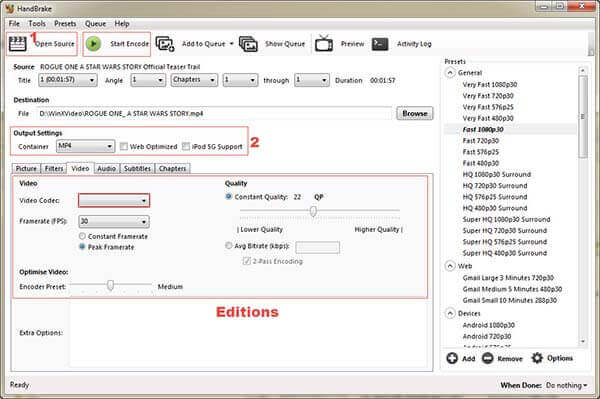
Βήμα 1.Εκτελέστε τον δωρεάν μετατροπέα βίντεο iPhone σε MP4, κάντε κλικ Ανοιχτή πηγή και επιλέξτε Αρχείο επιλογή για προσθήκη βίντεο iPhone. Πρέπει επίσης να κάνετε λήψη βίντεο από το iPhone στον υπολογιστή πριν από τη μετατροπή.
Βήμα 2.Κάντε κλικ και αναπτύξτε το Δοχείο επιλογή και επιλέξτε MP4 από την αναπτυσσόμενη λίστα. Στη συνέχεια, πηγαίνετε στο Προεπιλογές πίνακα στην πολύ δεξιά πλευρά και επιλέξτε μια σωστή προεπιλογή. Εάν θέλετε να αλλάξετε τον κωδικοποιητή βίντεο, τον κωδικοποιητή ήχου, τους υπότιτλους ή άλλες επιλογές, μπορείτε να τις βρείτε Βίντεο, Ήχος, και Υπότιτλοι καρτέλες.
Βήμα 3.Ελέγξτε το φάκελο προορισμού κάτω από το Προορισμός ενότητα και αλλάξτε το πατώντας το Ξεφυλλίζω κουμπί. Μετά τη ρύθμιση, κάντε κλικ στο Ξεκινήστε το Encode μενού για να ξεκινήσει η μετατροπή βίντεο iPhone σε MP4.
Μέρος 5. Συχνές ερωτήσεις σχετικά με τη μετατροπή βίντεο iPhone σε MP4
-
Μπορεί το iPhone να τραβήξει βίντεο σε μορφή MP4;
Ναι, μπορείτε να πάτε στο Ρυθμίσεις εφαρμογή από την αρχική οθόνη σας, πατήστε το όνομά σας, βρείτε και πατήστε ΦΩΤΟΓΡΑΦΙΚΗ ΜΗΧΑΝΗ. Στη συνέχεια επιλέξτε Μορφή και μετάβαση σε Πιο συμβατό. Τώρα, το iPhone σας θα καταγράφει βίντεο σε μορφή MP4 με την εφαρμογή Κάμερα.
-
Μπορεί το iMovie να μετατρέψει το MOV σε MP4;
Η τελευταία έκδοση του iMovie σάς επιτρέπει να αποθηκεύετε έργα βίντεο σε μορφή MP4 αντί για MOV σε Mac. Ωστόσο, δεν είναι εύκολο να μετατρέψετε το MOV σε MP4 με το iMovie και μερικές φορές δεν μπορείτε καν να κάνετε εισαγωγή MP4 σε iMovie. Επομένως, καλύτερα να κάνετε τη δουλειά στον υπολογιστή σας με έναν αποκλειστικό μετατροπέα βίντεο.
-
Λειτουργεί το MP4 σε iPhone;
Το iPhone υποστηρίζει H.264 και MPEG-4 με ήχο AAC σε μορφές MP4, M4V και MOV, καθώς και M-JPEG με στερεοφωνικό ήχο σε μορφή AVI. Με άλλα λόγια, μόνο τα αρχεία MP4 με συμβατούς κωδικοποιητές βίντεο και ήχου υποστηρίζονται από το iPhone. Αυτός είναι ο λόγος που τόσοι πολλοί χρήστες iPhone παραπονέθηκαν ότι το MP4 δεν θα ανοίξει στα ακουστικά τους.
Τυλίγοντας
Αυτός ο οδηγός έχει μοιραστεί τρεις τρόπους για να μετατρέψτε τα βίντεο του iPhone σας σε MP4 μορφή για αναπαραγωγή σε υπολογιστή, τηλέφωνο ή κονσόλα παιχνιδιών. Το HandBrake είναι ένας δωρεάν μετατροπέας βίντεο για την ολοκλήρωση της εργασίας. Αν σας ενοχλούν οι περιορισμένες δυνατότητες και η περίπλοκη ρύθμιση, δοκιμάστε απευθείας το Blu-ray Master Video Converter Ultimate. Παρέχει ένα ευρύ φάσμα δυνατοτήτων επαγγελματικού επιπέδου με τρόπο που ο καθένας μπορεί να μάθει γρήγορα. Περισσότερες ερωτήσεις? Επικοινωνήστε μαζί μας αφήνοντας ένα μήνυμα στην περιοχή σχολίων κάτω από αυτήν την ανάρτηση.
Περισσότερα από το Blu-ray Master
- Τρόπος δωρεάν λήψης στιγμιότυπων οθόνης στο Microsoft Surface
- Κορυφαία 5 κριτική επεξεργασίας βίντεο AVI – Δωρεάν και επί πληρωμή
- 2 καλύτερες μέθοδοι για να μετατρέψετε εύκολα το OGG σε συμβατό MP4
- Τρόπος εξαγωγής ήχου από αρχεία βίντεο με επαρκή τρόπο [Επίλυση]
- Πώς να μετατρέψετε MP4 σε GIF σε υπολογιστή, iPhone και Android
- 2 εύκολες μέθοδοι εξαγωγής After Effects σε MP4 με λεπτομερή βήματα

